-Рубрики
- LEKCJA POTOSHOP (1240)
- LEKCJA COREL (1155)
- ADOBE FLASH PROFESSIONAL CS6 12.0.0.481 (179)
- Filtry potoshop (155)
- LEKCJE W BLUFFTITLER №3 (111)
- Maski do photoshop (78)
- LEKCJE (75)
- ФУТАЖИ (63)
- Aleo Flesh i Bane Maker (57)
- (1)
- Ramki do sklejania (43)
- Photo Filtre (37)
- STYLE DO POTOSHOP (32)
- ANIMATION SHOP (30)
- Animacja potoshop (29)
- Pierwsze Kroki Corel (25)
- BIZOTERIA (25)
- Corel (25)
- Lekcje Sothink SWF Quicker (24)
- SUPER WYPIEKI (22)
- SZCZOTKI DO POTOSHOP (22)
- ProSow Producer (20)
- Lekcja Pinacle (18)
- DP Animation Macer (18)
- FANTAMORPH (17)
- PRZEPISY I OGORKI (17)
- УРОКИ - PARTICLE ILLUSION (15)
- PHOTOSHOP (14)
- ArtVater lekcje (14)
- LINKI LEKCJI COREL ZAGRANICZNE (12)
- Lekcja GIMP (12)
- HTML dla naszych witryn. (11)
- Aurora 3D (11)
- Nature Illusion Studio (11)
- Akcje Photoshop (10)
- Pedzle do potoshop (10)
- KONWERTER SWF GIF ALEO 1.6 (POL + RUS) (9)
- (9)
- WONDERSHARE FLASH GALLERY FACTORY 4.8.2.18 (8)
- AFTER EFFECTS С НУЛЯ.3 БАЗОВЫХ ВИДЕОУРОКА (7)
- OBROT PILKI (7)
- SqirlzReflect (6)
- Art Studio (6)
- Ramki Do Zdjec (6)
- SWF - ZEGARY (5)
- WYPIEKI (5)
- Roboty z Welny (5)
- Lekcje flesh zegar (5)
- Jak Wykonac Player (5)
- Flash Magic. (4)
- Jak Zrobic Zegar (4)
- Zima (4)
- Ucz się dla początkując (3)
- PSF (3)
- MURAS (3)
- Kliknij na Mp3 LINKI (3)
- Adobe Flesz (3)
- Ksiazka Potoshop CS5 (3)
- Muzyczna Pocztowka -Lekcja (3)
- Zrob Muzyczna Pocztowke (3)
- Ksiazki (3)
- Lekcja z Filtrem (2)
- ICONY ICO (2)
- NOWE KLUCZE DO FILTRÓW I WTYKÓW (2)
- Akcje do PS (2)
- ПРОГРАММА-JASC ANIMATION SHOP 3.11 (2)
- Jak wstawic obraz na LIru (2)
- TWORZENIE "LISTALKE" ALBUM FLASH PROGRA (2)
- Lunapic (2)
- Adobe Flash (2)
- PSP (2)
- GRADIEND DO POTOSHOP (2)
- Haft w potoshop (2)
- TLO KORONKA (2)
- CZYSZCZENIE Z TŁA (1)
- Reflet.exe (1)
- Klucze do Filtrów (1)
- Lekcje z Youtube (1)
- JAK ZROBIĆ SWÓJ STYL (1)
- PHOTOSHOP + (ОНЛАЙН ФОТОШОП - ЭДИТОР) (1)
- TK Doodle czcionka (1)
- SWEIE PLUGINÓW (1)
- BINGS (1)
- JAK ZROBIĆ GIF Z YOUTUBE (1)
- Privet.ru (1)
- DIZA (1)
- EDYTOR PhoXo (1)
- Darmowy Hosting (1)
- Motyle (1)
- Paint.NET (1)
- Tlo Wideo (1)
- PhotoScape (1)
- Fortepian (1)
- Jak zrobic Ramke w Ramownik (1)
- Klucze do filtrow (1)
- ZLOTO NA OBRAZKACH (1)
- Siatka Grafila (1)
- EDITOR SUPER LEKCJA (1)
- Lekcja GIMP (1)
- ŚNIEG (0)
- NOWE KLUCZE DO FILTRÓW I WTYKÓW (0)
- Рамочник (0)
- Рамочник (0)
- (0)
- Alfabet (13)
- Animacja (42)
- Boze Narodzenie (414)
- Czcionka (34)
- Dekoracje (104)
- Flesh (14)
- Fleszki (235)
- Generatory z netu (279)
- gify (27)
- Gimp (21)
- JESIEN (47)
- Kalendarz (1)
- kolaz z internet (13)
- kolobrzeg1 (18)
- Kuchnia (1)
- kwiaty (26)
- Lalki (3)
- Moje prace (7)
- Moje ramki (4)
- Moje zdjecia (2)
- Narozniki (35)
- Nowy Rok (16)
- Obrazki (19)
- Obrazy (49)
- Ozdoby (78)
- piosenki ulubione (1)
- Player (166)
- Polecam Blogi (4)
- Programy (1055)
- ramka (2770)
- ramka (691)
- ramka (211)
- ramka (382)
- ramka moja (2)
- Rury (1)
- Sylwester (5)
- Tla (42)
- Tla (8)
- Walentynki (21)
- Wielkanoc (46)
- zegary (282)
- Zegary (150)
- Zlote ozdoby (3)
-Метки
-Музыка
- Milion bialych roz
- Слушали: 49 Комментарии: 0
- Justyna i Piotr Na Pamiatkr tej Milosci
- Слушали: 197 Комментарии: 0
- Do mnie wroc Golden Mix
- Слушали: 40 Комментарии: 0
-Поиск по дневнику
-Подписка по e-mail
-Интересы
добры фильм кохам лудзи... любые ксиазки музыке пиекне образки и рамки робутки рецзне
-Друзья
Друзья онлайн
GALZIMA
Галерея_Дефне
Morskaja_-_Marishka
Астраханочка_51
КонсТаНтА_ИлЛюЗиЙ
Друзья оффлайнКого давно нет? Кого добавить?
Angel_Star
Bo4kaMeda
Ceslava2009
Herbstblatt
Ipola
Ketevan
LebWohl
Liudmila_Sceglova
luloz-ka
Marushka
Matrioshka
mimozochka
Mirosslava
MsTataka
Neko-Koneko
Ramata
Scarlet5
Serdoliks
SvetlanaT
svetshant
Taisia800
Tatjanuschka
Vera_Larionova
Алёна_Ганьжина
Волшебная__шкатулочка
Волшебница_Светлана
ГЕАНИР
Евгения_Ева
Жанна_Лях
Живой_Огород
Зоя_Крайсик
ИНТЕРЕСНЫЙ_БЛОГ_ЛесякаРу
ИРЗНА
Ирина_Роза
Клуб_мастериц
Лилёша
Любовь_здоровье_красота
Мир__Чудес
мурзик49
Назарова_Галина
НаталинаЯ
Путь_к_истинной_себе
РадужнаяЗебра
Рыжая_красивая
Светослава_Берегиня
Секреты_для_хозяюшек
Счастливая__семья
Татьяна_Филимонова
Топ_Менеджер
Феврония52
-Сообщества
Участник сообществ
(Всего в списке: 27)
Моя_дача
Креативные_идеи
УРОКИ_ФОТОШОПА
Рамки_для_днева
Темы_и_схемы
Hand_made_TOYS
О_детях
мир_красивых_поделок_и_изделий
леди_САМО_СОВЕРШЕНСТВО
Царство_Кулинарии
Это_волшебное_ПЛАТЬЕ
Всё_для_блога
фотик_с_собой
Бисероплет
Вкуснотища_и_только
Decor_Rospis
Gala-Feya_and_Photoshop
Gallery_Li_ru
hand_made
RAMKI_ot_Li-Web
Сама_овца
МОЙ_ЛИЧНЫЙ_ПОВАР
Украшения_для_дневничка
Вкусно_Быстро_Недорого
ЗНАМЕНИЯ_АЛЛАХА
Creative_Designs
Телепроект_Дом-2
Читатель сообществ
(Всего в списке: 6)
All-for-photoshop
АртБазар
Live__ART
WiseAdvice
О_Самом_Интересном
Oljika
-Статистика
Создан: 05.06.2012
Записей: 10050
Комментариев: 222
Написано: 11239
Записей: 10050
Комментариев: 222
Написано: 11239
Без заголовка |
Цитата сообщения Инноэль
УРОКИ ДЛЯ COREL PSP 2020"ДЕЛАЕМ СНЕГ И МЕТЕЛЬ"

Сегодня я покажу как просто и легко сделать снег и метель в программе COREL PSP 2020,но также и в других версиях COREL PSP .
Для начала нам нужно скачать плагин Eye Candy 5 - Nature, у многих он уже есть, если нет, то скачиваем, распаковываем и устанавливаем в программу COREL. У меня напрямую установить в программу некоторые плагины не удается сразу, приходиться выкручиваться , расскажу как я это делаю, распаковываю плагин и устанавливаю его в программу Фотошоп, а вот уже потом оттуда легко можно установить любой плагин(ну почти любой, так как иногда более старые плагины не устанавливаются),более новые версии COREL,поддерживают не все плагины. Итак идем дальше, выбираем картинку или готовый коллаж
, расскажу как я это делаю, распаковываю плагин и устанавливаю его в программу Фотошоп, а вот уже потом оттуда легко можно установить любой плагин(ну почти любой, так как иногда более старые плагины не устанавливаются),более новые версии COREL,поддерживают не все плагины. Итак идем дальше, выбираем картинку или готовый коллаж 
и открываем вкладку эффекты-подключаемые модули, находим наш плагин Eye Candy 5 - Nature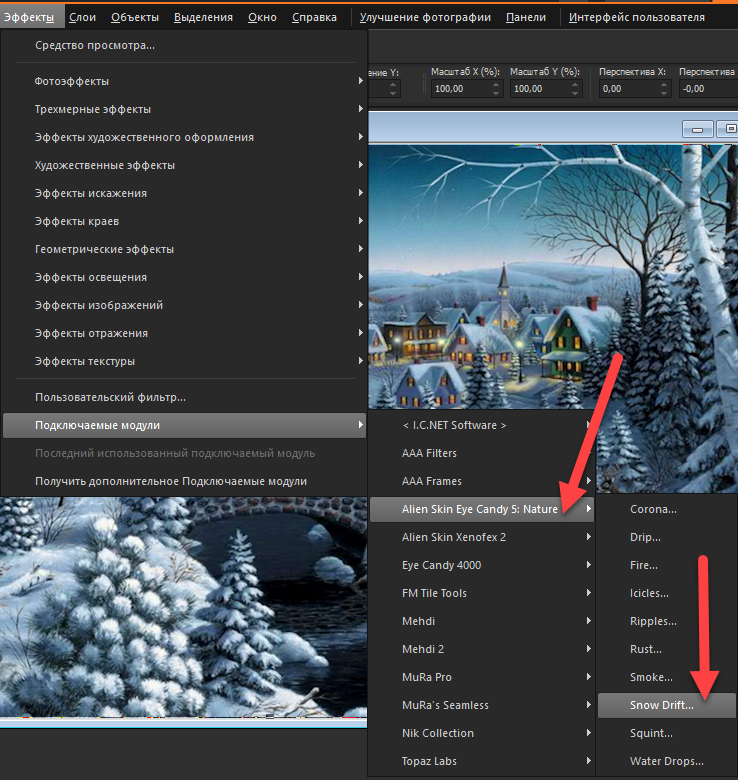
дублируем слои. у меня их 3, можно и больше, но мне достаточно и открываем первый слой(все остальные глазики закрываем),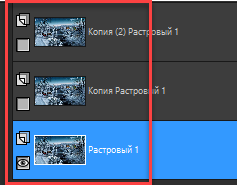
Открываем плагин Eye Candy 5 - Nature - Snowdrift и находим вкладку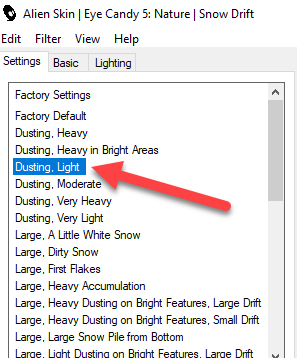
Settings Dusting Light,далее открываем вкладку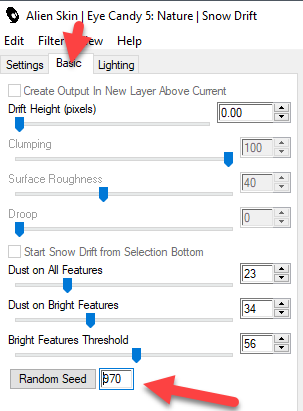 Basic и выставляем вот такие параметры 970, можно поиграть и выставить свои параметры, но мне нравятся такие, нажимаем окей, дальше встаем на второй слой, глазик открываем, на первом слое глазик закрываем, теперь выставляем вот такие параметры 980
Basic и выставляем вот такие параметры 970, можно поиграть и выставить свои параметры, но мне нравятся такие, нажимаем окей, дальше встаем на второй слой, глазик открываем, на первом слое глазик закрываем, теперь выставляем вот такие параметры 980
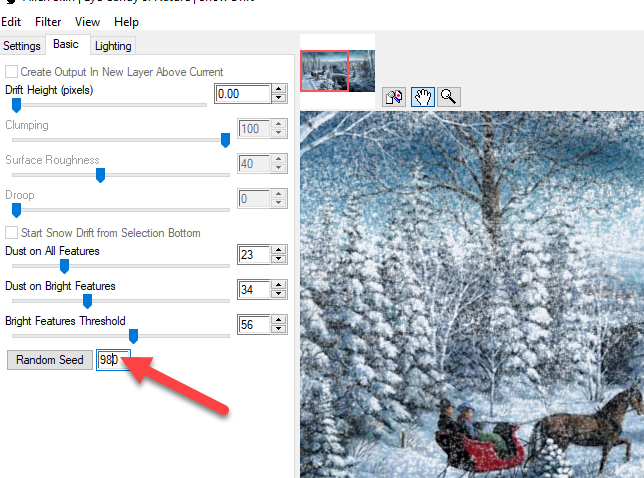 , и на опять встаем на третий слой, глазик открыли, на вотором слое закрыли и снова выставляем такие параметры 990,
, и на опять встаем на третий слой, глазик открыли, на вотором слое закрыли и снова выставляем такие параметры 990,
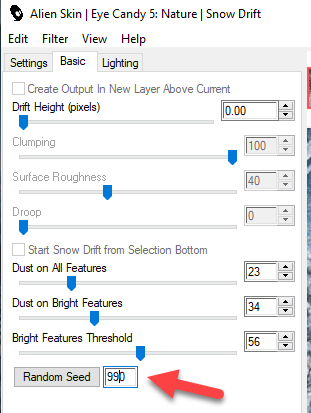 , вот собственно и все, встаем на первый слой глазики все открываем и сохраняем-сохранить как-Animation Shop.Если делаете в Фотошопе, просто сохраняете в Гиф.
, вот собственно и все, встаем на первый слой глазики все открываем и сохраняем-сохранить как-Animation Shop.Если делаете в Фотошопе, просто сохраняете в Гиф.
Вот и все, урок очень простой даже для новичков, надеюсь Вам пригодится.


Сегодня я покажу как просто и легко сделать снег и метель в программе COREL PSP 2020,но также и в других версиях COREL PSP .
Для начала нам нужно скачать плагин Eye Candy 5 - Nature, у многих он уже есть, если нет, то скачиваем, распаковываем и устанавливаем в программу COREL. У меня напрямую установить в программу некоторые плагины не удается сразу, приходиться выкручиваться

и открываем вкладку эффекты-подключаемые модули, находим наш плагин Eye Candy 5 - Nature
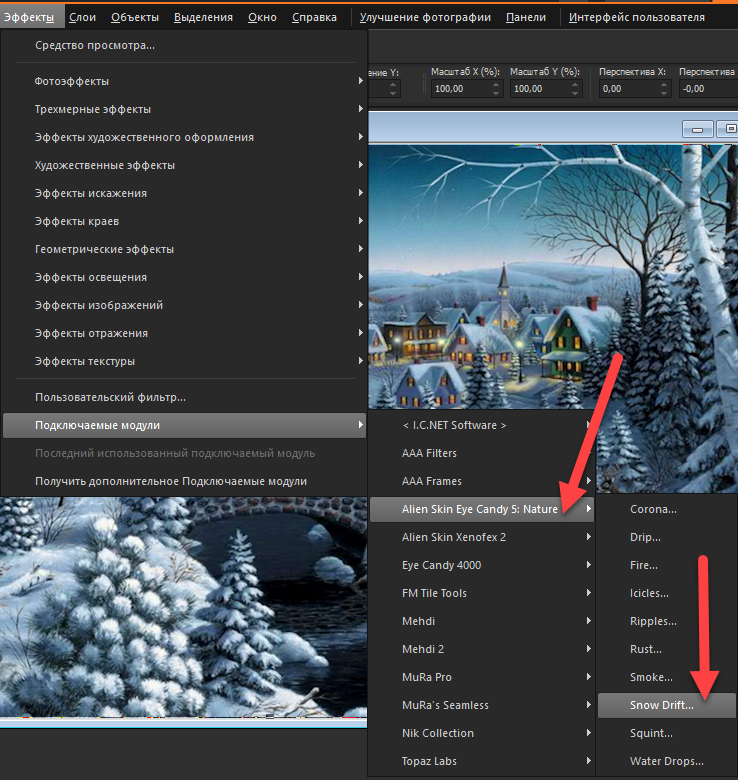
дублируем слои. у меня их 3, можно и больше, но мне достаточно и открываем первый слой(все остальные глазики закрываем),
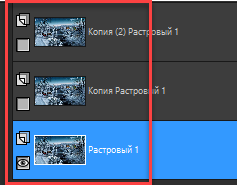
Открываем плагин Eye Candy 5 - Nature - Snowdrift и находим вкладку
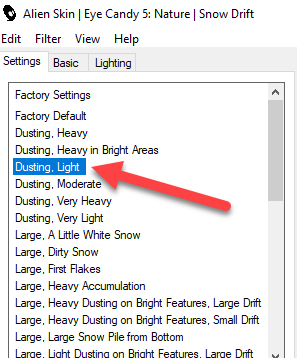
Settings Dusting Light,далее открываем вкладку
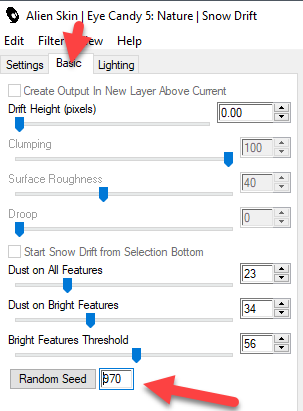 Basic и выставляем вот такие параметры 970, можно поиграть и выставить свои параметры, но мне нравятся такие, нажимаем окей, дальше встаем на второй слой, глазик открываем, на первом слое глазик закрываем, теперь выставляем вот такие параметры 980
Basic и выставляем вот такие параметры 970, можно поиграть и выставить свои параметры, но мне нравятся такие, нажимаем окей, дальше встаем на второй слой, глазик открываем, на первом слое глазик закрываем, теперь выставляем вот такие параметры 980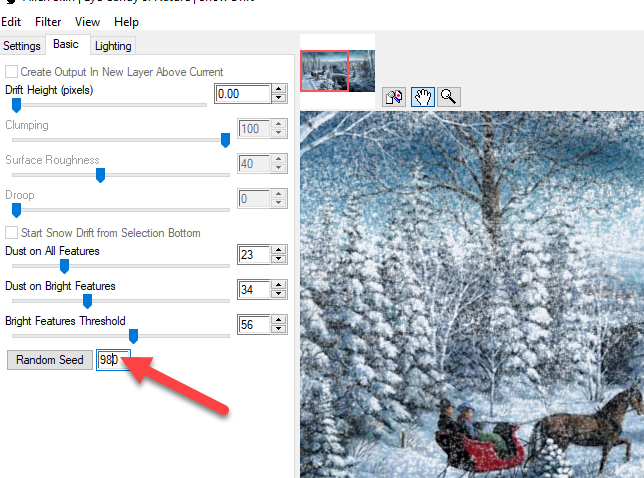 , и на опять встаем на третий слой, глазик открыли, на вотором слое закрыли и снова выставляем такие параметры 990,
, и на опять встаем на третий слой, глазик открыли, на вотором слое закрыли и снова выставляем такие параметры 990,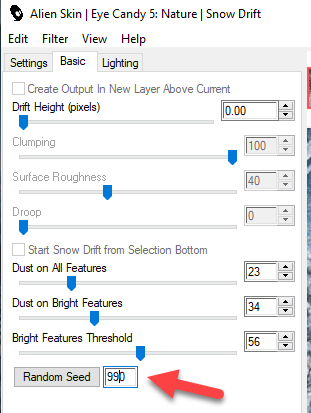 , вот собственно и все, встаем на первый слой глазики все открываем и сохраняем-сохранить как-Animation Shop.Если делаете в Фотошопе, просто сохраняете в Гиф.
, вот собственно и все, встаем на первый слой глазики все открываем и сохраняем-сохранить как-Animation Shop.Если делаете в Фотошопе, просто сохраняете в Гиф.Вот и все, урок очень простой даже для новичков, надеюсь Вам пригодится.

| Рубрики: | LEKCJA POTOSHOP |
| Комментировать | « Пред. запись — К дневнику — След. запись » | Страницы: [1] [Новые] |








